| Ignorer les liens de navigation | |
| Quitter l'aperu | |

|
Guide d'installation du serveur Sun Server X4-4 |
Utilisation de cette documentation
Présentation de la procédure d'installation
Fonctionnalités et composants du serveur
Préparation à l'installation du serveur
Installation du serveur dans un rack
Configuration du logiciel/microprogramme à l'aide d'Oracle System Assistant
Lancement d'Oracle System Assistant en local
Configuration d'unités de serveur pour l'installation de SE
Configuration du SE Oracle Solaris préinstallé
Configuration du système d'exploitation Oracle Linux préinstallé
Configuration du logiciel Oracle VM préinstallé
Obtention des logiciels et des microprogrammes du serveur
Contrôle de l'alimentation du système et affichage des messages du BIOS
Avant de commencer
Vous devez avoir déjà configuré Oracle ILOM pour l'accès Ethernet distant Connexion à Oracle ILOM
En mode de veille du serveur, l'indicateur d'alimentation/OK clignote lentement. Pour connaître l'emplacement de l'indicateur d'alimentation/OK, reportez-vous à la section Fonctions du panneau avant.
Dans le champ d'adresse de votre navigateur, entrez l'adresse IP du processeur de service du serveur.
L'écran System Summary s'affiche.
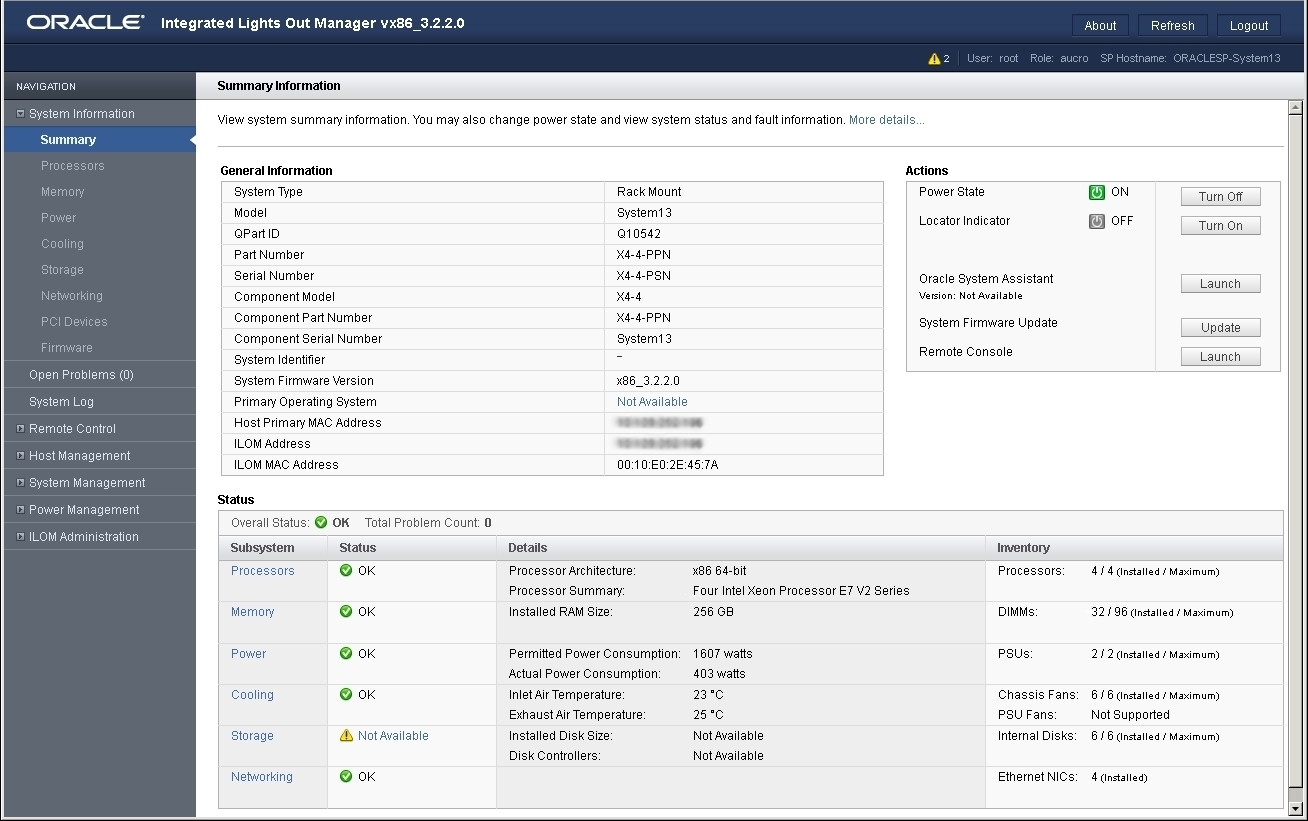
Patientez durant l'initialisation du serveur. Comptez plusieurs minutes.
Le serveur se met sous tension.
L'application Oracle System Assistant s'initialise.
L'écran principal d'Oracle System Assistant s'affiche.
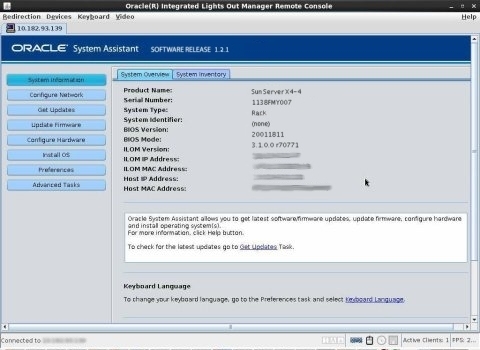
Pour plus d'informations sur l'utilisation d'Oracle System Assistant, reportez-vous au Oracle X4 Series Servers Administration Guide ou à l'aide intégrée sur Oracle System Assistant.
|
Étapes suivantes